站长资源电脑基础
百度网盘会员怎么取消自动续费?百度网盘关闭自动续费
简介百度网盘会员怎么取消自动续费?百度网盘关闭自动续费许多用户之前为了便捷都会开启百度网盘自动续费,但是随着使用时间的增加,不少用户都想取消百度网盘自动续费,那么百度网盘会员怎么取消自动续费呢?
百度网
百度网盘会员怎么取消自动续费?百度网盘关闭自动续费
许多用户之前为了便捷都会开启百度网盘自动续费,但是随着使用时间的增加,不少用户都想取消百度网盘自动续费,那么百度网盘会员怎么取消自动续费呢?
百度网盘会员怎么取消自动续费
电脑端
1、首先双击打开百度网盘APP,在弹出来的界面中登录网盘账号。
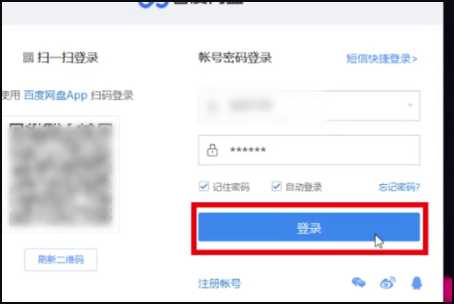
2、接下来需要在新出现的界面中,点击“我的会员”,点击“管理自动续费”设置选项。
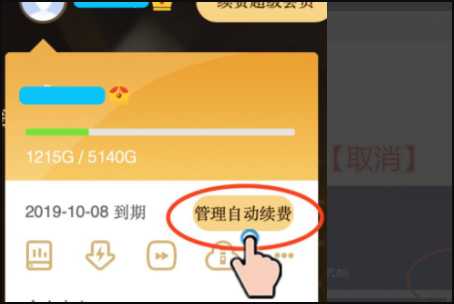
3、接下来需要在新出现的界面中,点击选择“取消”,出现提示框点击“确定”选项,这样就完成了。
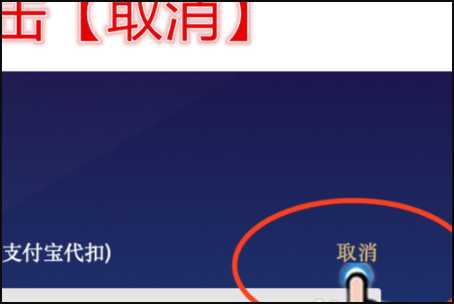
手机端:
1、点击下方我的图标
打开进入百度网盘主页面,进入页面之后,点击页面右下角的我的图标。
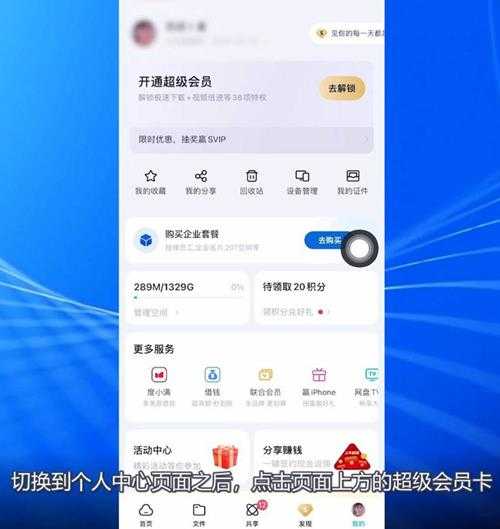
2、点击超级会员卡
切换到个人中心页面之后,点击页面上方的超级会员卡。
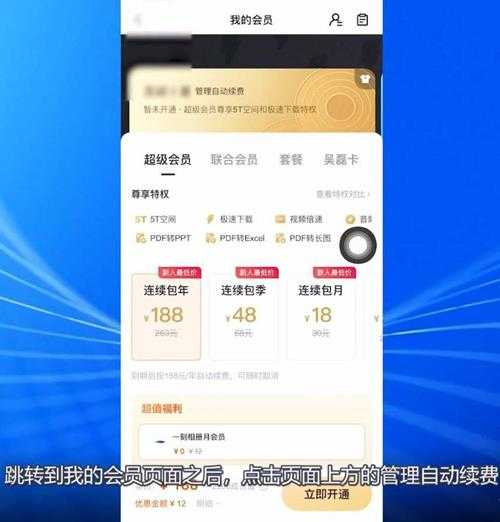
3、点击管理自动续费
跳转到我的会员页面之后,点击页面上方的管理自动续费。
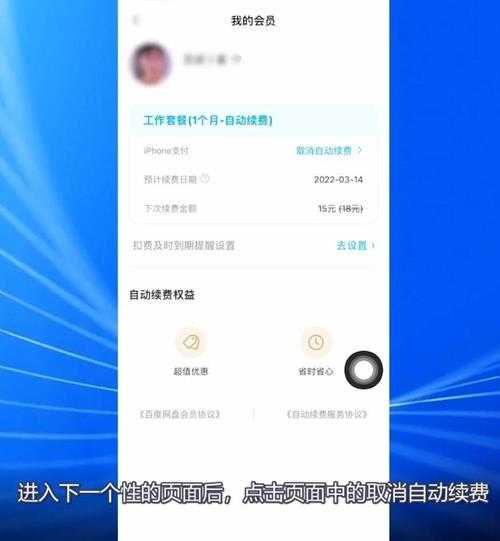
4、点击取消自动续费
进入下一个新的页面后,点击页面中的取消自动续费。
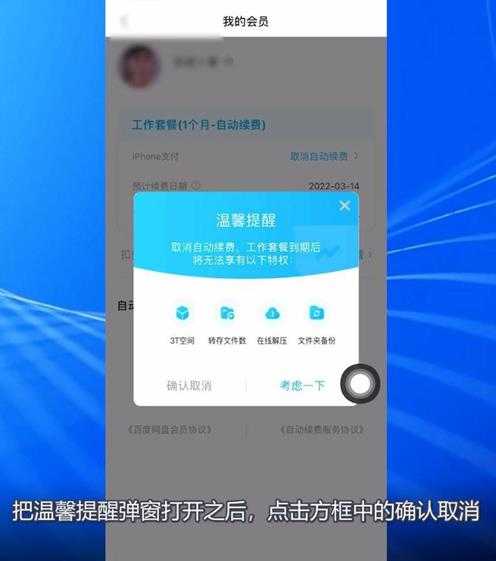
5、点击确认取消
把温馨提醒弹窗打开之后,点击方框中的确认取消,按步骤关闭自动续费即可。
以上就是系统之家小编为你带来的关于“百度网盘会员怎么取消自动续费?”的全部内容了,希望可以解决你的问题,感谢您的阅读,更多精彩内容请关注系统之家官网。